Come risolvere i problemi di download dei file di prodotto Bitdefender su Windows 11
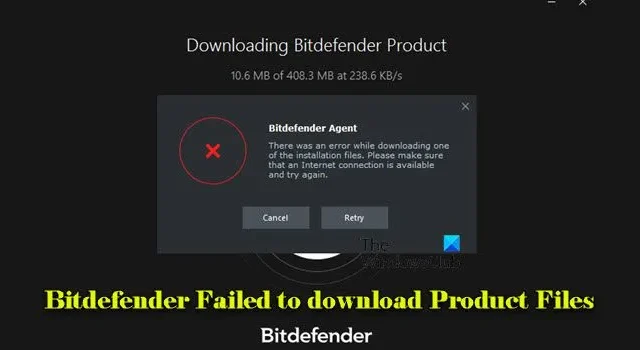
Se Bitdefender non riesce a scaricare i file del prodotto sul tuo PC Windows 11 o Windows 10, questa guida ti aiuterà a risolvere il problema. Nel contesto di Bitdefender, i file del prodotto sono componenti essenziali richiesti per l’installazione o il corretto funzionamento del software. Questi file comprendono pacchetti di installazione, definizioni di virus e aggiornamenti del programma che mantengono Bitdefender aggiornato con le ultime funzionalità e gli aggiornamenti di sicurezza, assicurandone un funzionamento efficace sul tuo sistema.
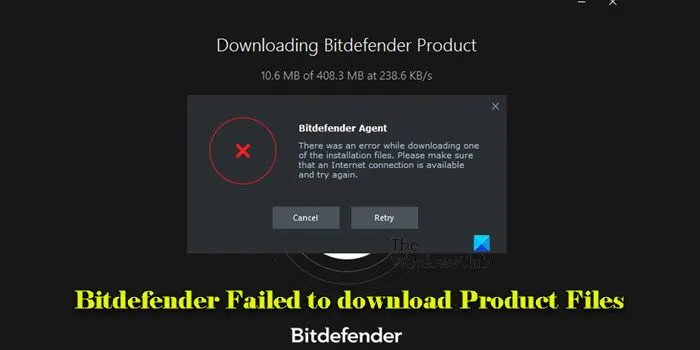
Tuttavia, alcuni utenti potrebbero riscontrare difficoltà nel download di questi file di prodotto critici. Se sei tra questi, le seguenti soluzioni possono aiutarti.
Come risolvere il problema “Bitdefender non è riuscito a scaricare i file del prodotto” su Windows 11/10
Per risolvere i problemi di Bitdefender che non riesce a scaricare i file del prodotto sul tuo PC Windows 11 o Windows 10, prendi in considerazione l’implementazione delle seguenti soluzioni:
- Controlla la tua connessione Internet
- Cambia la posizione di download
- Disattivare temporaneamente Firewall/Antivirus
- Cancella cache DNS
- Impostare manualmente le autorizzazioni per le cartelle di installazione di Bitdefender
Analizziamo nel dettaglio ciascuna di queste soluzioni.
1] Controlla la tua connessione Internet
Una connessione Internet instabile o debole può ostacolare la tua capacità di scaricare i file del prodotto. Assicurati di avere una connessione Internet stabile mentre avvii il download. Se disponibile, prendi in considerazione l’utilizzo di un cavo LAN per una connessione più affidabile.
2] Cambia la posizione di download
Svuota la cache del tuo browser e modifica la posizione di download per i file di installazione di Bitdefender. Prova a salvare i file di installazione in una directory diversa, come il tuo Desktop, per vedere se il problema si risolve.
3] Disattivare temporaneamente il firewall/antivirus
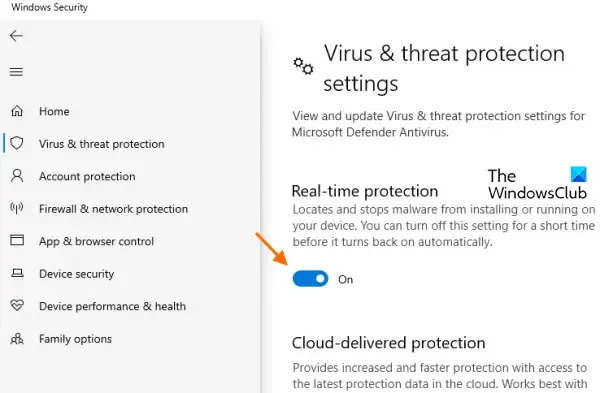
Si consiglia di disattivare temporaneamente il firewall o il software antivirus per determinare se stanno ostacolando il processo di installazione o download. A volte, il software di sicurezza potrebbe identificare erroneamente l’installer come una minaccia e impedirne la corretta esecuzione. Dopo aver disattivato questi programmi, riprovare l’installazione. Una volta completata con successo, ricordati di riattivare il firewall/software antivirus.
4] Cancella la cache DNS
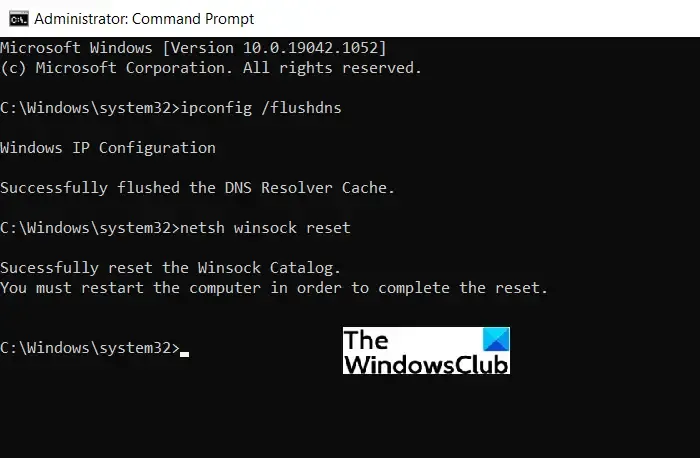
La cancellazione della cache DNS può aiutare a risolvere i problemi relativi all’accesso ai siti Web o al download di file eliminando i dati DNS obsoleti o corrotti. Per farlo, apri il Prompt dei comandi come Amministratore ed esegui il seguente comando:
ipconfig /flushdns
Questo comando aggiorna la cache del resolver DNS e può alleviare i problemi di connettività durante i download o le installazioni.
5] Imposta manualmente le autorizzazioni per le cartelle di installazione di Bitdefender
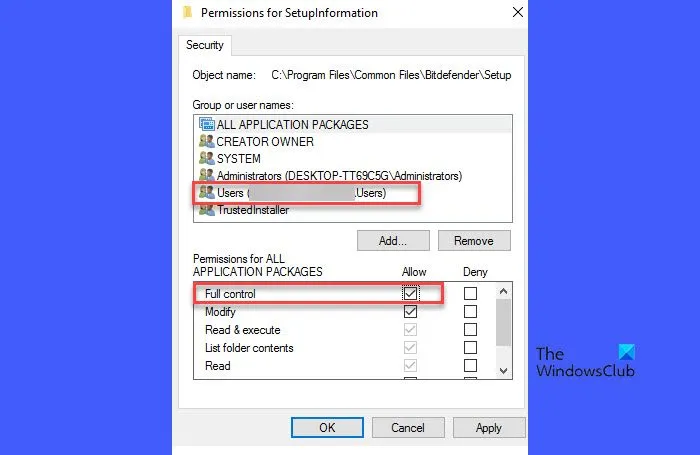
Come qualsiasi software, Bitdefender richiede l’autorizzazione per scrivere file in directory specifiche durante l’installazione. Se non dispone delle autorizzazioni corrette, l’installazione potrebbe fallire o produrre errori.
Per concedere manualmente le autorizzazioni per le cartelle di installazione di Bitdefender, vai a:
C:\Programmi\File comuni\Bitdefender\
Se la cartella denominata SetupInformation non è presente, creala. Fai clic con il pulsante destro del mouse sulla cartella SetupInformation e seleziona Proprietà . Nella finestra delle proprietà, fai clic sulla scheda Sicurezza , quindi fai clic su Modifica .
Seleziona il tuo nome utente Windows e seleziona la casella Controllo completo .
Ripetere la procedura per garantire autorizzazioni complete anche per le seguenti cartelle:
C:\Program Files\Bitdefender
Se questa cartella non esiste, creala.
C:\Program Files\Common Files\Bitdefender
Dopo aver aggiornato le autorizzazioni, riavvia il computer e prova a installare Bitdefender dal tuo account Central.
Spero che queste informazioni ti siano utili.
“Errore di installazione Web!” durante l’installazione di Bitdefender Endpoint Security Tools per Windows
Gli utenti che tentano di installare Bitdefender Endpoint Security Tools in un ambiente aziendale potrebbero riscontrare un messaggio “Errore Web Installer!” che recita:
Il programma di installazione Web non è riuscito a scaricare i file del prodotto. Controllare la connettività di rete tra questa macchina e il server.
Per risolvere questo errore, verifica che il nome del file di installazione rimanga invariato e che corrisponda a un pacchetto e a un’azienda nel Control Center. Se riscontri problemi con altri browser, prova a scaricare il file utilizzando un browser stabile come Google Chrome o Microsoft Edge. Per le distribuzioni remote, conferma la disponibilità del distributore e l’indirizzo IP pertinente. Inoltre, crea un pacchetto di installazione prima di tentare di scaricare il file per le soluzioni Bitdefender Cloud.
Perché Bitdefender non si installa?
Se l’installazione di Bitdefender non riesce e riscontri problemi relativi al download dei file del prodotto, ciò potrebbe essere dovuto a una connessione Internet difettosa oppure i server di Bitdefender potrebbero essere temporaneamente inattivi o avere un traffico intenso. Altri possibili motivi includono spazio su disco insufficiente, conflitti con software preesistenti o configurazioni del firewall che inibiscono il download. Inoltre, file di installazione danneggiati o autorizzazioni di sistema inappropriate potrebbero impedire a Bitdefender di scaricare e installare correttamente i file richiesti.
Come risolvere l’errore di comunicazione di Bitdefender?
Per risolvere un errore di comunicazione di Bitdefender sul tuo PC Windows 11 o Windows 10, assicurati che la tua connessione Internet sia stabile, controlla che il tuo firewall o altri programmi di sicurezza non ostacolino Bitdefender e conferma di eseguire Bitdefender con diritti amministrativi. Se stai utilizzando una VPN o un proxy, prendi in considerazione di disabilitarli temporaneamente, poiché potrebbero interferire con la comunicazione del server di Bitdefender. Se il problema persiste, disinstalla completamente Bitdefender e quindi reinstalla la versione più recente dal sito Web.



Lascia un commento